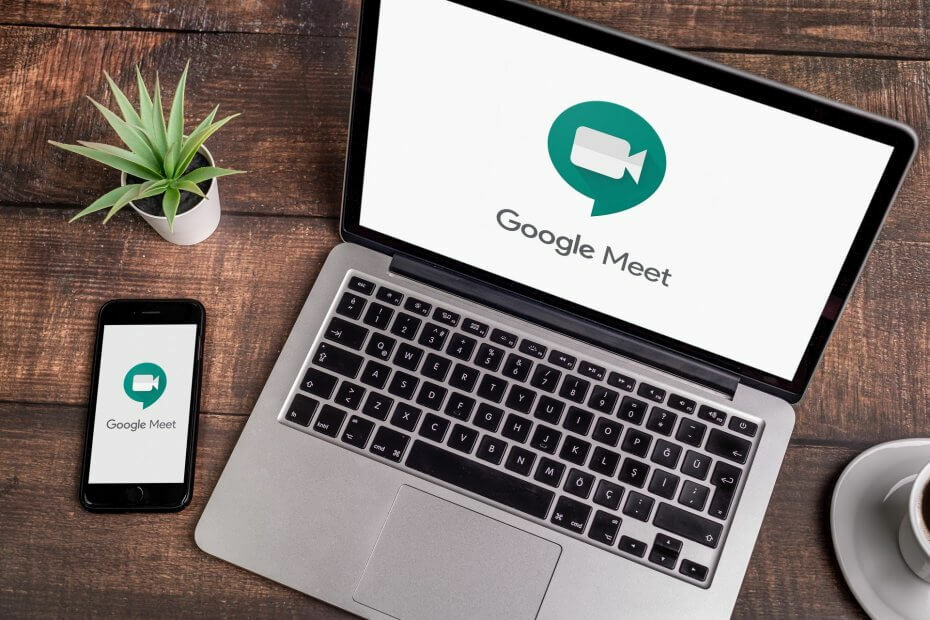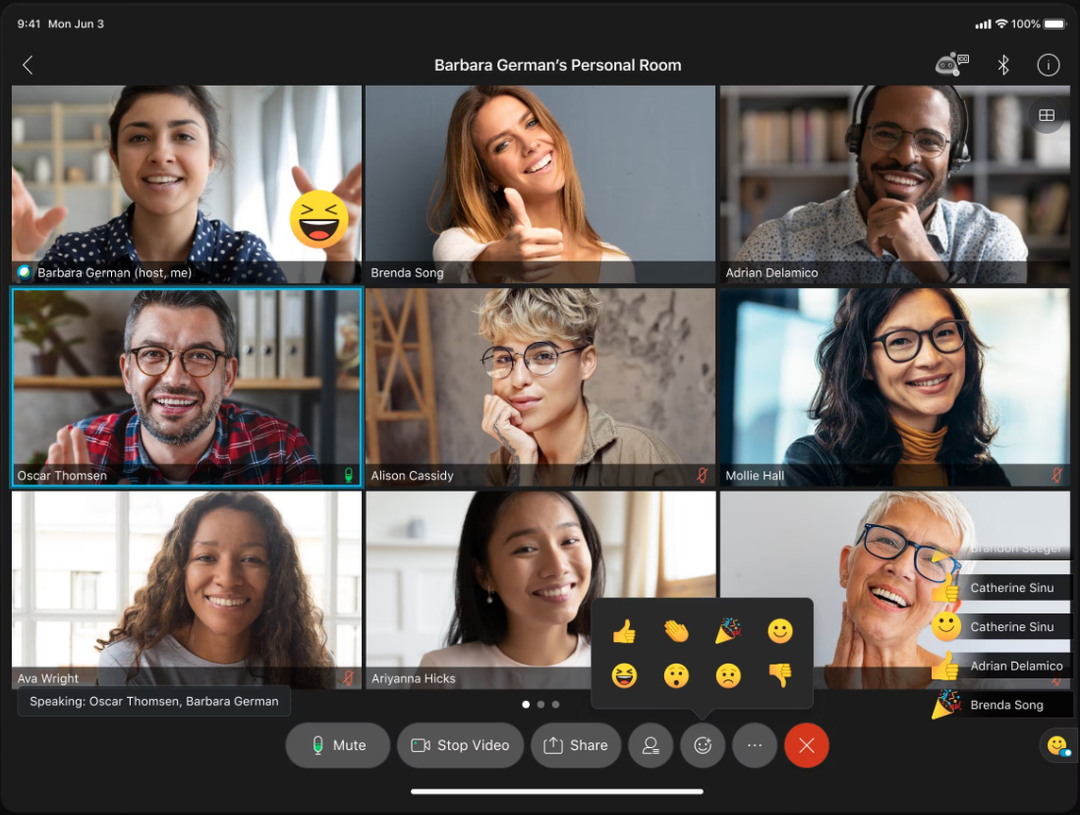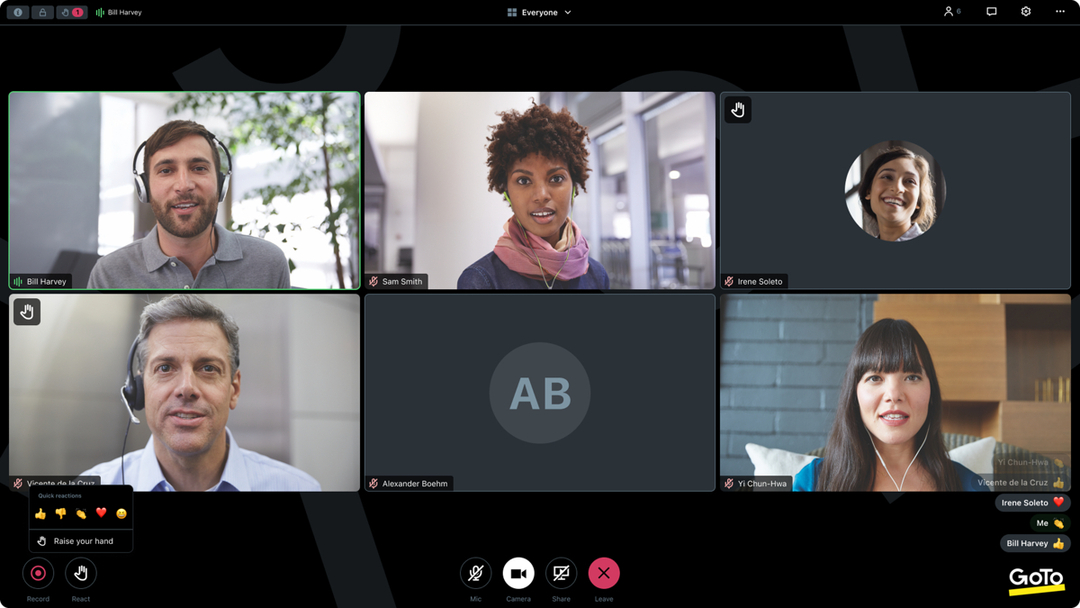- Zoom - лідер сучасного корпоративного відеозв’язку та пропонує просту, надійну платформу для відеоконференцій на хмарній платформі.
- У цій статті ми досліджуємо причини та способи вирішення найпоширеніших помилок Zoom Meeting.
- Сюди входить налаштування параметрів антивірусу або навіть перевірка з’єднання з Інтернетом.
- Нарешті, ми також поговоримо про альтернативу Zoom, яку вам слід спробувати.
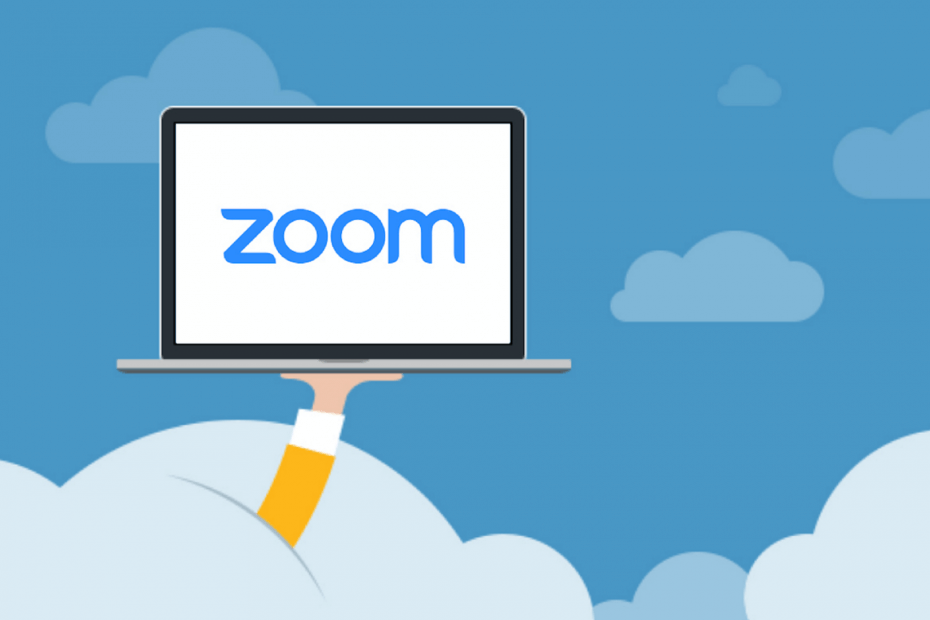
- Повна інтеграція з іншими інструментами спільної роботи
- Якісні відеопотоки на основі AI
- Захищена відеоконференція
- Гнучке розгортання
Познайомте свою компанію з новим способом спілкування
Масштабування - популярний послуга відеоконференцій що пропонує веб-, настільні та мобільні програми. Тисячі людей покладаються на Zoom Meeting щодня, щоб відвідувати збори віддалено. Однак часом користувачі можуть зіткнутися з проблемами з’єднання Zoom Meeting при спробі отримати доступ до послуги.
Проблеми з підключенням Zoom Meeting зазвичай супроводжуються кодом помилки, що полегшує діагностику проблеми. Деякі найпоширеніші коди помилок Zoom Meeting:
- Код помилки масштабування 5000/3/4
- Код помилки масштабування 10410/2/3/4/5/6
- Код помилки масштабування 104110/11/12/14/15/16/17/18
Проблеми з підключенням Zoom-зустрічі зазвичай пов’язані з проблемами мережі або програмним забезпеченням безпеки, що блокує з’єднання.
У цій статті ми перерахували кілька виправлень, які допоможуть вам вирішити проблеми з підключенням Zoom Meeting та коди помилок.
Як це виправити Масштабуйте проблеми із підключенням та коди помилок?
1. Перевірте свій брандмауер та проксі
1.1 Вимкніть брандмауер Windows Defender
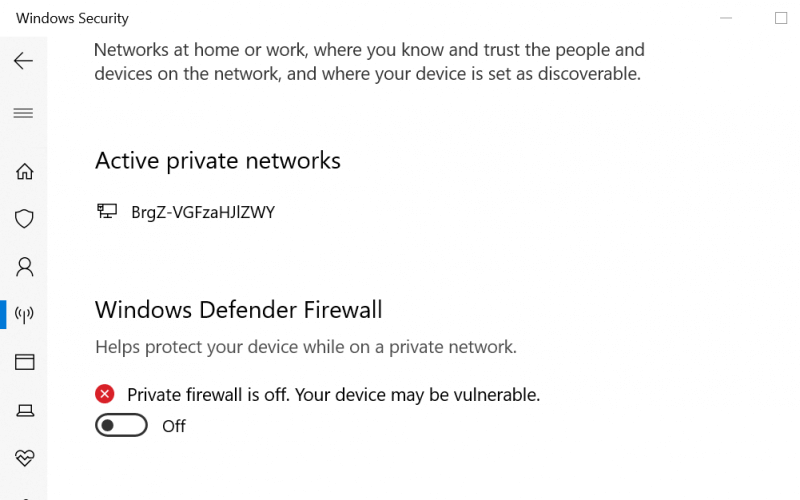
- Натисніть на Почніть і виберіть Налаштування.
- Йти до Оновлення та безпека.
- Виберіть Безпека Windows.
- Під Захисні зони, натисніть на Брандмауер та захист мережі.
- Клацніть на Активний мережі.
- Вимкнути Брандмауер Windows Defender перемиканням перемикача.
- Клацніть Так при запиті UAC.
1.2 Вимкніть брандмауер сторонніх виробників
- Запустіть сторонній антивірус або брандмауер.
- Йти до Брандмауер налаштування.
- Тимчасово вимкніть брандмауер.
Якщо вимкнення брандмауера допомагає вирішити проблему з підключенням зустрічі Zoom, зверніться до адміністратора мережі, щоб перевірити параметри брандмауера та проксі-сервера.
Якщо ви адміністратор мережі, спробуйте переконфігурувати мережевий брандмауер з правильними портами та адресами. Ви можете дізнатись більше про налаштування мережевого брандмауера для Zoom тут.
Застрягший із збільшенням не налаштований на цю помилку облікового запису? Ось як ми це виправили!
2. Скористайтеся альтернативною послугою Zoom
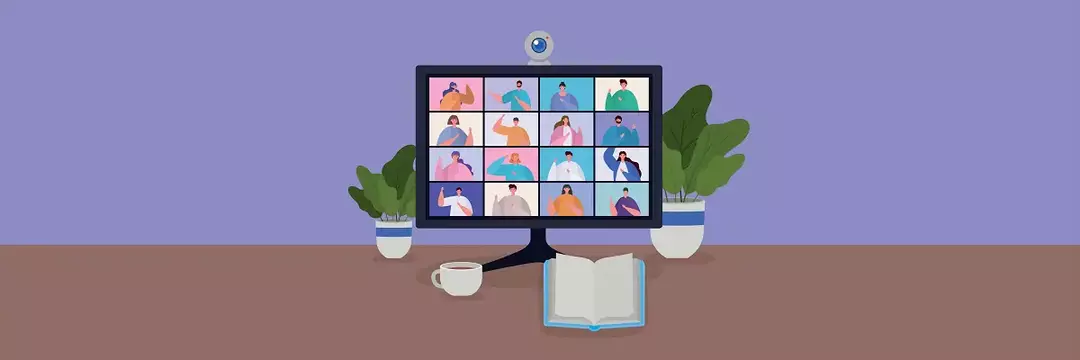
Zoom - це не єдина послуга у своєму роді, і хоча вона справді дуже популярна, на ринку існує безліч альтернатив, деякі з яких, мабуть, кращі.
Одним з таких прикладів є Pexip, онлайн-сервіс, який фокусується на високоякісних відеозустрічах, допоміжних інструментах, таких як Microsoft Teams, Google Hangouts Meet або Skype для бізнесу.
І не забувайте, що відеозустрічі мають відбуватися лише між вами та іншими учасниками, і це підтримує Pexip, маючи посилені стандарти безпеки.
⇒Спробуйте Pexip зараз
3. Вимкніть антивірусне програмне забезпечення
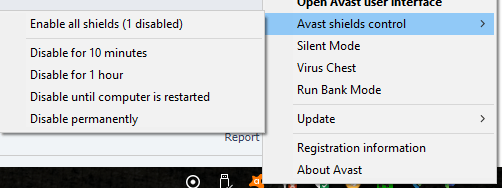
- Клацніть правою кнопкою миші на піктограму антивіруса на панелі завдань.
- Якщо ви використовуєте Avast, перейдіть до Avast Shields Control.
- Виберіть Вимкніть на 1 годину.
- Етапи відключення антивірусу можуть відрізнятися залежно від програмного забезпечення.
Іноді антивірусне рішення, встановлене на вашому комп’ютері, може блокувати вихідні з’єднання стороннім додатком. Щоб виправити проблему, тимчасово вимкніть антивірус, запустіть Zoom client та перевірте, чи з’єднання не пройшло.
Якщо проблему вирішено з вимкненим антивірусом, спробуйте додати клієнт Zoom до білого списку або довірених програм.
3.1 Додавання масштабу до надійних програм (Касперський)
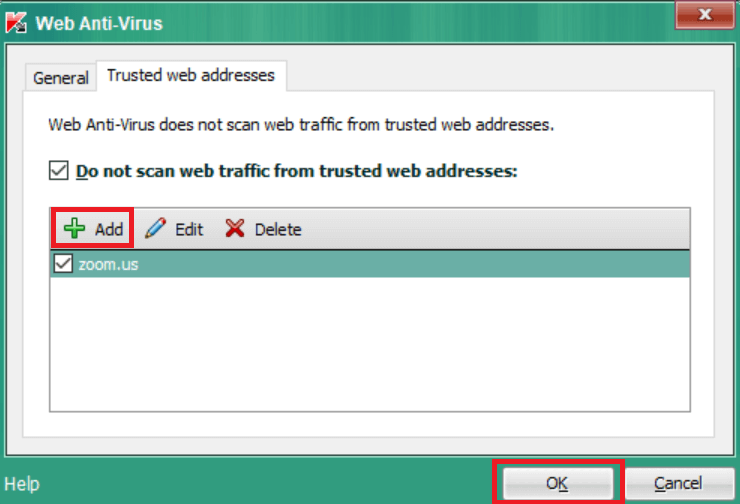
- Запуск Касперського.
- Відкрийте Налаштування вкладку.
- Йти до Антивірусний захист і виберіть Веб-антивірус.
- Під Рівень безпеки, натисніть на Налаштування.
- Клацніть на Додати кнопку.
- Введіть Zoom.us і натисніть ГАРАЗД.
Після цього знову ввімкніть антивірус та перевірте, чи вирішено проблему з мережевим підключенням Zoom
4. Перевірте постачальника послуг Інтернету на наявність з’єднань

- Якщо проблема не зникає, зверніться до свого постачальника послуг Інтернету щодо проблем із підключенням.
- Крім того, зверніться до свого провайдера, чи можете ви підключитися до служби масштабування.
Ви можете виправити Збільште кількість проблем із підключенням та коди помилок, дотримуючись вказівок у цій статті. Обов’язково зверніться до адміністратора мережі, якщо вам потрібно внести зміни до налаштувань брандмауера або проксі-сервера.
- Повна інтеграція з іншими інструментами спільної роботи
- Якісні відеопотоки на основі AI
- Захищена відеоконференція
- Гнучке розгортання
Питання що часто задаються
Просто завантажте та встановіть Zoom, а потім дотримуйтесь майстра підручників. Це робить його простим у використанні, як і всі інші програми VoIP включають цей список.
Якщо програма Zoom відображає підключення або помилка мережі, спробуйте ще раз повідомлення, перевірте підключення до мережі. Іншими причинами підключення Zoom можуть бути проблеми з налаштуваннями мережевого брандмауера або шлюзом веб-безпеки, що блокує підключення.
Наразі Zoom доступний для Windows, Android та iOS, завдяки чому один з найбільш універсальних інструментів спільної роботи на ринку.